كيفية استخدام Live Text على iOS 15
ماذا تعرف
- يتيح لك Live Text نسخ النص من تطبيق الكاميرا والصور والصور على الإنترنت على جهاز iPhone الخاص بك.
- في تطبيق الكاميرا أو تطبيق الصور: اضغط على أيقونة Live Text ، واضغط على بعض النصوص ، ثم انسخها أو ترجمها أو ابحث عن مزيد من المعلومات عنها.
- بمجرد نسخ النص ، يمكنك لصقه في رسالة أو مستند.
تشرح هذه المقالة كيفية استخدام Live Text على iOS 15، بما في ذلك نسخ النص من الصور ومواقع الويب وما يجب فعله بالنص بمجرد نسخه.
كيف تفعل النص المباشر على iPhone؟
يتيح لك Live Text سحب النص من الصور ولصقه في أي مكان تريده. تعمل الميزة مع كل من النصوص المكتوبة بخط اليد والمكتوبة ، وتعمل في تطبيق الكاميرا وتطبيق الصور و Safari. هذا يعني أنه يمكنك استخدام Live Text للحصول على نص من أي من هذه المواقع ثم لصقه في مستند أو رسالة أو بريد إلكتروني أو في أي مكان آخر تريده. يمكنك أيضًا اختيار ترجمة النص الذي حددته أو البحث عن مزيد من المعلومات حول النص.
هل يمكنني استخدام Live Text على جهاز iPhone الخاص بي؟
لاستخدام Live Text على iPhone ، يجب أن يكون لديك iOS 15 أو أحدث. Live Text هو أيضًا أحد الميزات التي لا تدعم أجهزة iPhone القديمة بشكل كامل
كيف يمكنني استخدام Live Text في تطبيق الكاميرا؟
إذا كان هاتفك يدعمه ، فيمكنك استخدام Live Text في تطبيق الكاميرا لنسخ النص في الوقت الفعلي. الطريقة التي تعمل بها هي فتح تطبيق الكاميرا ، وتوجيهه إلى شيء به نص ، وتنشيط ميزة Live Text. ليست هناك حاجة لالتقاط صورة في الواقع ، حيث يعمل Live Text في تطبيق الكاميرا.
إليك كيفية استخدام Live Text في تطبيق الكاميرا في iOS 15:
افتح تطبيق الكاميرا.
وجّه الكاميرا إلى شيء به نص.
اضغط على نص مباشر أيقونة.
-
مقبض ينسخ.
يمكنك أيضًا النقر فوق اختر الكل لتحديد كل النص ، أو انقر فوق موقع معين من النص لإظهار العلامات الزرقاء في ذلك الموقع.
-
استخدم ال علامات زرقاء لتمييز النص الذي تريده ، واضغط على ينسخ.
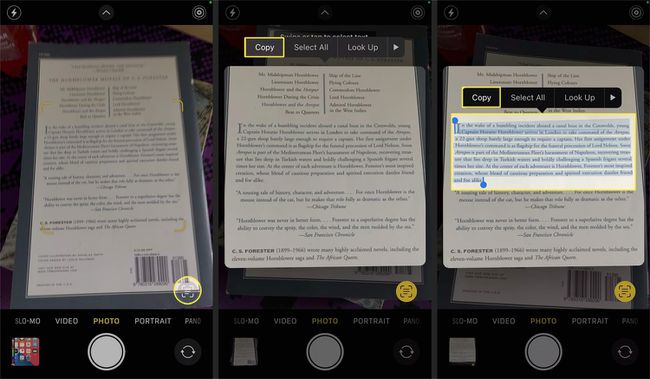
افتح تطبيقًا آخر حيث يمكن لصق النص.
-
الصق النص في التطبيق الآخر.

كيف يمكنني استخدام النص المباشر في تطبيق الصور؟
يعمل Live Text بنفس الطريقة في تطبيق الصور كما هو الحال في تطبيق الكاميرا. يمكنك استخدامه مع الصور التي التقطتها بهاتفك ، والصور التي أرسلها لك شخص ما ، وحتى الصور التي قمت بتنزيلها من الإنترنت.
إليك كيفية استخدام Live Text في تطبيق الصور:
افتح ال الصور تطبيق.
افتح صورة فوتوغرافية الذي يحتوي على بعض النص.
اضغط على نص مباشر أيقونة.
-
استخدم ال علامات التحديد الزرقاء لتحديد بعض النصوص.
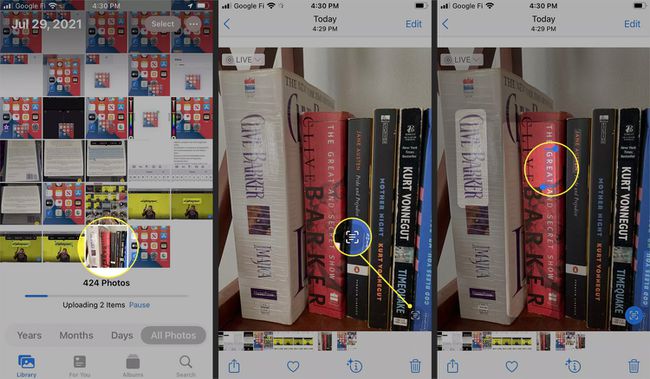
-
اضغط على الخيار الذي تريد استخدامه ، أي ابحث عن، لرؤية معلومات حول النص الذي حددته.
سيتم نسخ النص إلى الحافظة الخاصة بك إذا قمت بالنقر فوق ينسخ، كما هو موضح في القسم السابق. يمكنك أيضًا ترجمة النص بهذه الطريقة بامتداد ترجمة اختيار.
-
اسحب للاعلى لمزيد من المعلومات إذا قمت بتحديد بحث.
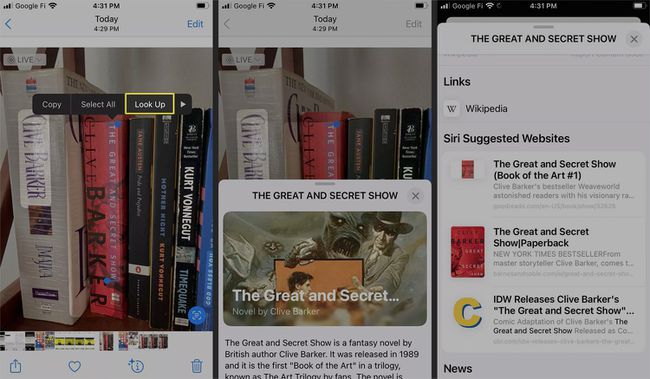
كيف يمكنني استخدام Live Text في Safari؟
يعمل Live Text أيضًا في Safari ، مما يسمح لك بنسخ النص وترجمته والبحث عنه من الصور على الإنترنت.
إليك كيفية استخدام Live Text في Safari:
استخدم Safari للتنقل إلى موقع ويب.
ضغطة طويلة أي صورة تحتوي على نص.
مقبض إظهار النص.
-
اضغط على نص تريد نسخها أو ترجمتها.
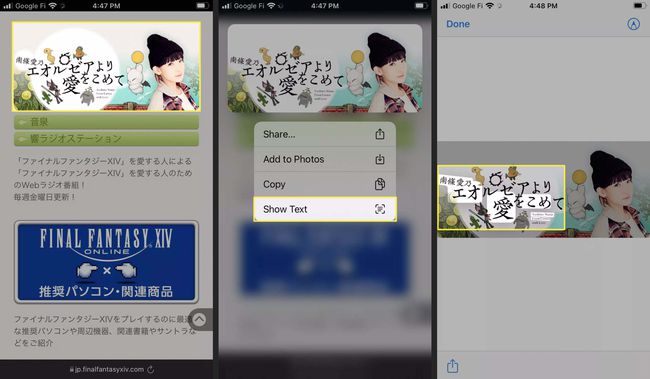
اضغط على الخيار الذي تريد استخدامه ، أي ترجمة.
-
إذا كنت تقوم بالترجمة ، فسترى نافذة منبثقة تترجم النص.
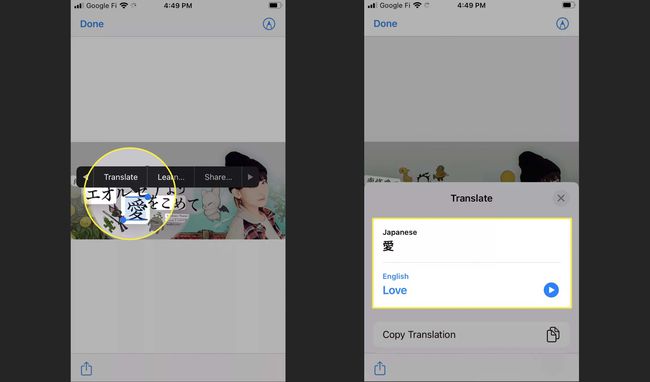
إذا قمت بالنقر فوق ينسخ، سيتم نسخ النص إلى الحافظة الخاصة بك. إذا قمت بالنقر فوق يتعلم، سترى نافذة منبثقة تحتوي على معلومات حول النص الذي حددته.
ما هو النص المباشر؟
النص المباشر هو ملف ميزة iOS 15 يمكنه التعرف على النص في الصور. بعد القيام بذلك ، يمكنك نسخ النص ولصقه في تطبيق آخر ، أو ترجمة النص إذا كان بلغة أجنبية ، أو البحث عن مزيد من المعلومات حول النص.
الاستخدام الأكثر وضوحًا لهذه الميزة هو نسخ النص تلقائيًا دون كتابته يدويًا. على سبيل المثال ، يمكنك التقاط صورة لحرف مادي ، ونسخه باستخدام Live Text ، ثم لصق النص في ملف البريد الإلكتروني بدلاً من نسخها يدويًا.
هناك أيضًا العديد من الاستخدامات الأخرى للنص المباشر حيث يمكنه البحث تلقائيًا عن المعلومات وترجمة النص إلى لغات مختلفة.
على سبيل المثال ، إذا كنت تستخدم Live Text على كتاب في تطبيق الكاميرا أو صورة لكتاب في تطبيق الصور ، وقمت بتحديد العنوان ، يمكنك استخدام خيار البحث لمعرفة المزيد عن الكتاب. أو ، إذا كنت تحاول قراءة التعليمات بلغة لا تفهمها أو لافتات شوارع في بلد أجنبي ، يمكنك ذلك افتح تطبيق الكاميرا ، ووجهه إلى النص ، وقم بترجمة النص تلقائيًا إلى لغة تفهمها في الوقت الحالى.
التعليمات
-
ما هو النص المباشر؟
ميزة iOS 15 Live Text هي ميزة مضمنة التعرف الضوئي على الحروف قارئ (OCR). تقوم هذه التقنية بمسح الأحرف والنصوص من الصور وتجعلها قابلة للتعديل.
-
كيف يمكنني تشغيل النص المباشر؟
تأتي ميزة Live Text مع تطبيقات iOS 15 مثل تطبيقات الكاميرا والصور. ستجد أيضًا هذه الميزة مضمنة iPadOS 15.
